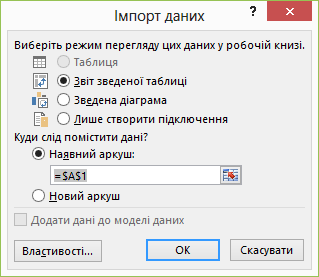Ви можете створити динамічне підключення між книгою Excel і сервером бази даних SQL Server Analysis Services Онлайнової аналітичної обробки (OLAP ), а потім оновлювати його, коли змінюються дані. Можна підключитися до певного автономний файл куба, якщо його створено на сервері бази даних. Дані можна імпортувати до програми Excel як таблицю або звіт зведеної таблиці.
Підключіться до сервера баз даних SQL Server Analysis Services (OLAP ) за допомогою excel's Get & Transform (Power Query).
-
Перейдіть на вкладку Дані та виберіть пункт Отримати дані > з бази даних > З бази даних SQL Server Analysis Services (Імпорт). Якщо кнопка Отримати дані не відображається, натисніть кнопку Створити запит > з бази даних > з бази даних SQL Server Analysis Services.
-
Введіть ім'я сервера та натисніть кнопку OK.
Примітка.: Ви можете ввести певне ім'я бази даних і додати запит багатовимірного виразу або DAX .
-
В області Навігатор виберіть базу даних, а потім – куб або таблиці, які потрібно з'єднати.
-
Натисніть кнопку Завантажити , щоб завантажити вибрану таблицю, або змінити, щоб виконати додаткові фільтри й перетворення даних, перш ніж завантажувати її.
У програмах Excel 2010 і 2013 існує два способи створення підключення до бази даних SQL Server Analysis Services (OLAP). Радимо використовувати Power Query, яка доступна, якщо завантажити Power Query надбудову. Якщо не вдається завантажити Power Query, можна скористатися майстром зв'язків даних.
Power Query
-
На стрічці Power Query клацніть З бази даних > З бази даних SQL Server Analysis Services.
-
Введіть ім'я сервера та натисніть кнопку OK.
Примітка.: Ви можете ввести певне ім'я бази даних і додати запит багатовимірного виразу або DAX .
-
В області Навігатор виберіть базу даних, а потім – куб або таблиці, які потрібно з'єднати.
-
Натисніть кнопку Завантажити , щоб завантажити вибрану таблицю, або змінити, щоб виконати додаткові фільтри й перетворення даних, перш ніж завантажувати її.
Майстер зв’язків даних
-
На вкладці Дані в групі Отримання зовнішніх даних натисніть кнопку З інших джерел і виберіть пункт Зі служб аналізу Analysis Services.

-
У майстрі зв'язків даних введіть ім'я сервера та виберіть параметр входу. Натисніть кнопку Далі.
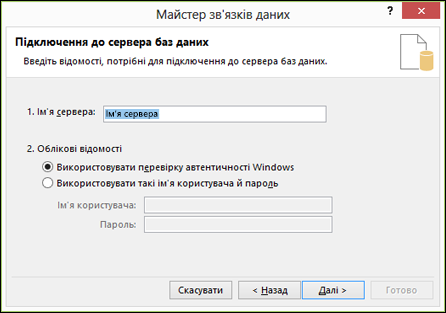
-
Виберіть базу даних і таблицю або куб, до яких потрібно підключитися, і натисніть кнопку Далі.
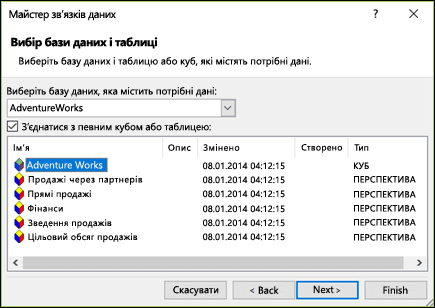
-
Введіть ім'я та опис нового підключення та натисніть кнопку Готово , щоб зберегти його.
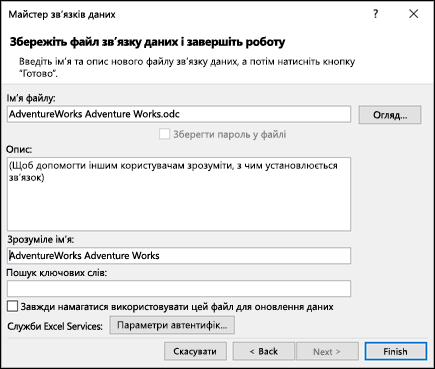
-
У діалоговому вікні Імпорт даних виберіть параметр, у якому потрібно отримати дані та де їх потрібно розмістити. Починаючи з програми Excel 2013, ви також можете зберегти дані в моделі даних.